Photoshop給化妝品瓶子后期精修
文章來源于 未知,感謝作者 ps修圖精修后期設計 給我們帶來經精彩的文章!設計教程/PS教程/照片處理2021-06-02
本教程主要使用Photoshop給化妝品瓶子后期精修,原圖的金屬和玻璃質感都不怎么好,我們用PS來完成對光澤的修復,希望大家可以喜歡。
效果圖:

素材:

操作步驟:
1.選擇圖層使用【裁剪】工具,調整分辨率大小。

2.選擇圖層進行復制(快捷鍵Ctrl+J),參考“圖像內容”使用【鋼筆】工具繪制形狀路徑。
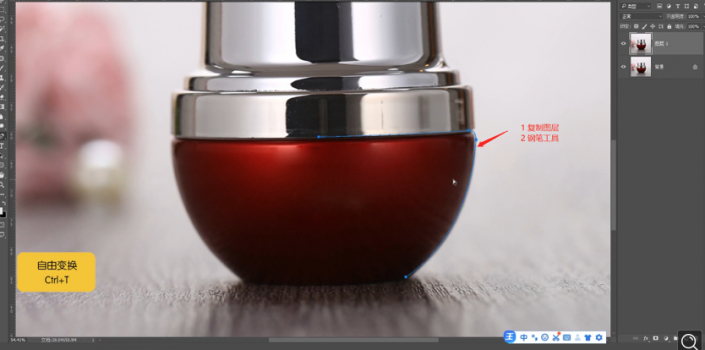
3.選擇創建好的【選區】,右鍵鼠標點擊【羽化選區】,然后進行復制(快捷鍵Ctrl+J)內容。
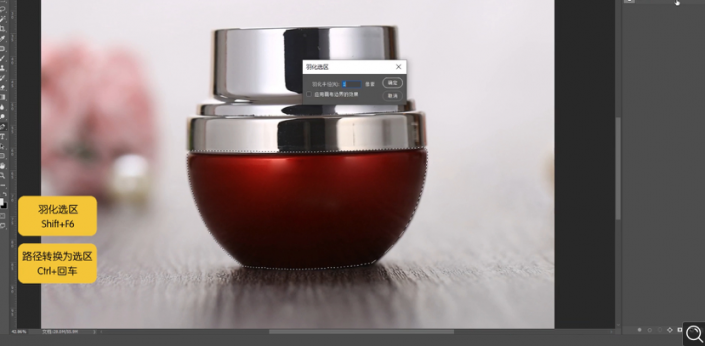
4.同樣的操作,參考“圖像內容”使用【鋼筆】工具繪制形狀路徑,選擇創建好的【選區】,右鍵鼠標點擊【羽化選區】,然后進行復制(快捷鍵Ctrl+J)內容。

5.“面霜產品”調整完成后,進行【編組】然后利用選區工具給“組”添加【蒙版】。

6.在效果器中添加一個【黑白】的效果,這里我們需要降低顏色的數值信息。

7.選擇形狀圖層然后雙擊打開【圖層樣式】添加一個【漸變疊加】效果調整漸變的顏色信息,具體如圖示。
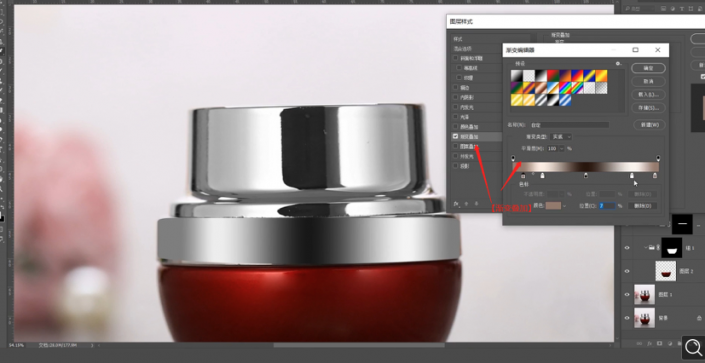
 情非得已
情非得已
推薦文章
-
 Photoshop給化妝品瓶子后期精修2021-06-02
Photoshop給化妝品瓶子后期精修2021-06-02
-
 Photoshop給美女模特后期美容瘦身2021-06-02
Photoshop給美女模特后期美容瘦身2021-06-02
-
 Photoshop給人物肖像后期精修處理2021-05-17
Photoshop給人物肖像后期精修處理2021-05-17
-
 Photoshop給人物肖像添加質感肌膚效果2021-05-17
Photoshop給人物肖像添加質感肌膚效果2021-05-17
-
 Photoshop制作逼真的美女鉛筆畫效果2021-03-22
Photoshop制作逼真的美女鉛筆畫效果2021-03-22
-
 Photoshop給古典人物轉為工筆畫藝術效果2021-03-21
Photoshop給古典人物轉為工筆畫藝術效果2021-03-21
-
 Photoshop調出復古風格的兒童人像照片2021-03-19
Photoshop調出復古風格的兒童人像照片2021-03-19
-
 Photoshop制作唯美可愛的女生頭像照片2020-03-17
Photoshop制作唯美可愛的女生頭像照片2020-03-17
-
 Photoshop快速給人物添加火焰燃燒效果2020-03-12
Photoshop快速給人物添加火焰燃燒效果2020-03-12
-
 Photoshop調出人物寫真甜美通透藝術效果2020-03-06
Photoshop調出人物寫真甜美通透藝術效果2020-03-06
熱門文章
-
 Photoshop給人物肖像后期精修處理2021-05-17
Photoshop給人物肖像后期精修處理2021-05-17
-
 Photoshop給人物肖像添加質感肌膚效果2021-05-17
Photoshop給人物肖像添加質感肌膚效果2021-05-17
-
 Photoshop沒人物肖像后期精修處理2021-05-17
Photoshop沒人物肖像后期精修處理2021-05-17
-
 Photoshop制作巴黎鐵塔鉆出手機屏幕效果2021-05-24
Photoshop制作巴黎鐵塔鉆出手機屏幕效果2021-05-24
-
 Photoshop快速給人像照片瘦臉美化處理2021-05-26
Photoshop快速給人像照片瘦臉美化處理2021-05-26
-
 Photoshop給美女模特后期美容瘦身2021-06-02
Photoshop給美女模特后期美容瘦身2021-06-02
-
 Photoshop給化妝品瓶子后期精修2021-06-02
Photoshop給化妝品瓶子后期精修2021-06-02
-
 Photoshop制作人像彩繪藝術效果2021-06-04
Photoshop制作人像彩繪藝術效果2021-06-04
-
 Photoshop制作人像彩繪藝術效果
相關文章642021-06-04
Photoshop制作人像彩繪藝術效果
相關文章642021-06-04
-
 Photoshop給美女模特后期美容瘦身
相關文章1642021-06-02
Photoshop給美女模特后期美容瘦身
相關文章1642021-06-02
-
 Photoshop快速給人像照片瘦臉美化處理
相關文章2222021-05-26
Photoshop快速給人像照片瘦臉美化處理
相關文章2222021-05-26
-
 Photoshop制作巴黎鐵塔鉆出手機屏幕效果
相關文章2582021-05-24
Photoshop制作巴黎鐵塔鉆出手機屏幕效果
相關文章2582021-05-24
-
 Photoshop給人物肖像后期精修處理
相關文章5002021-05-17
Photoshop給人物肖像后期精修處理
相關文章5002021-05-17
-
 Photoshop給人物肖像添加質感肌膚效果
相關文章3392021-05-17
Photoshop給人物肖像添加質感肌膚效果
相關文章3392021-05-17
-
 Photoshop沒人物肖像后期精修處理
相關文章3132021-05-17
Photoshop沒人物肖像后期精修處理
相關文章3132021-05-17
-
 Photoshop調出偏暗色的人像夢幻暖色效果
相關文章3602021-04-27
Photoshop調出偏暗色的人像夢幻暖色效果
相關文章3602021-04-27
